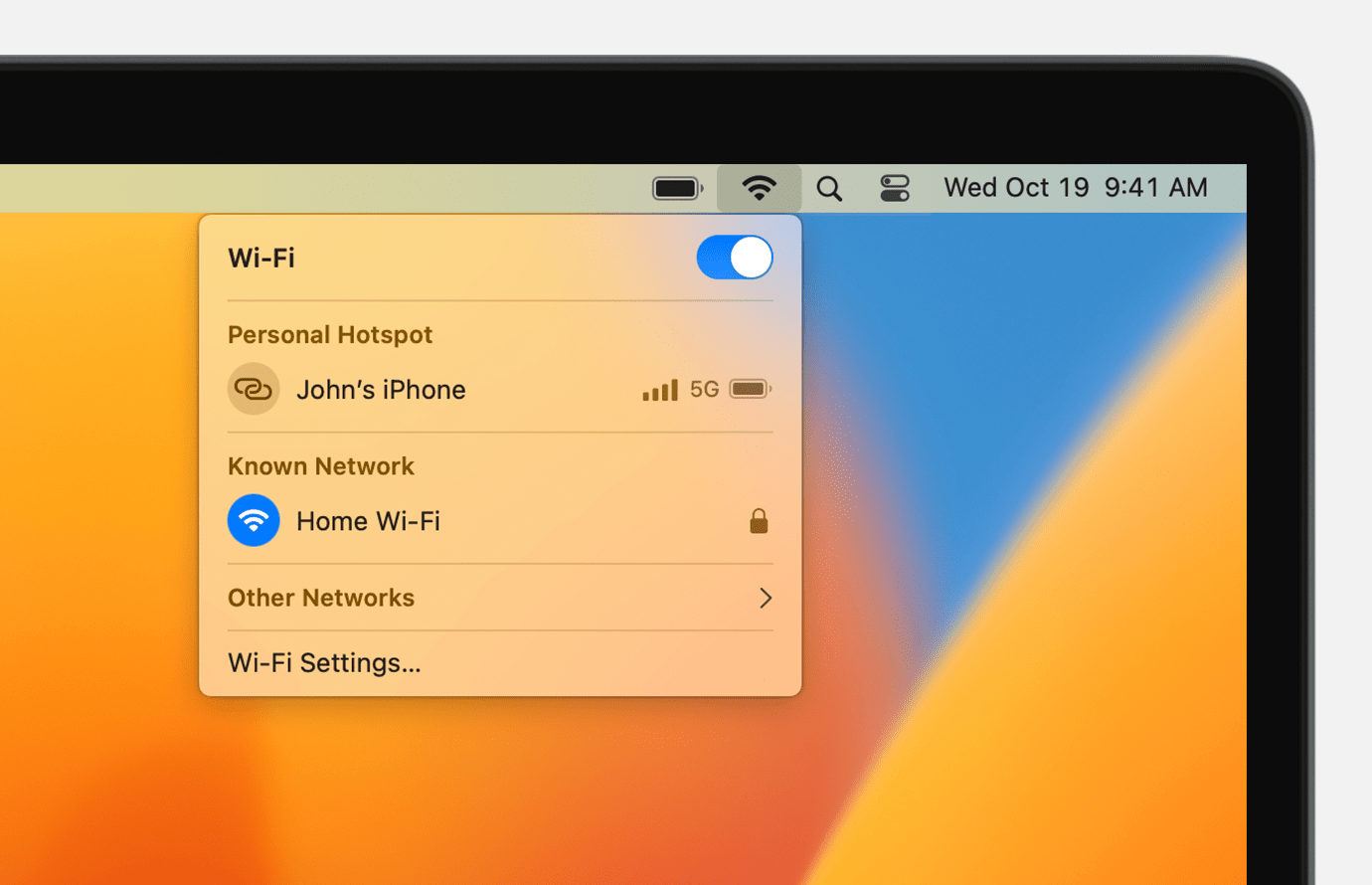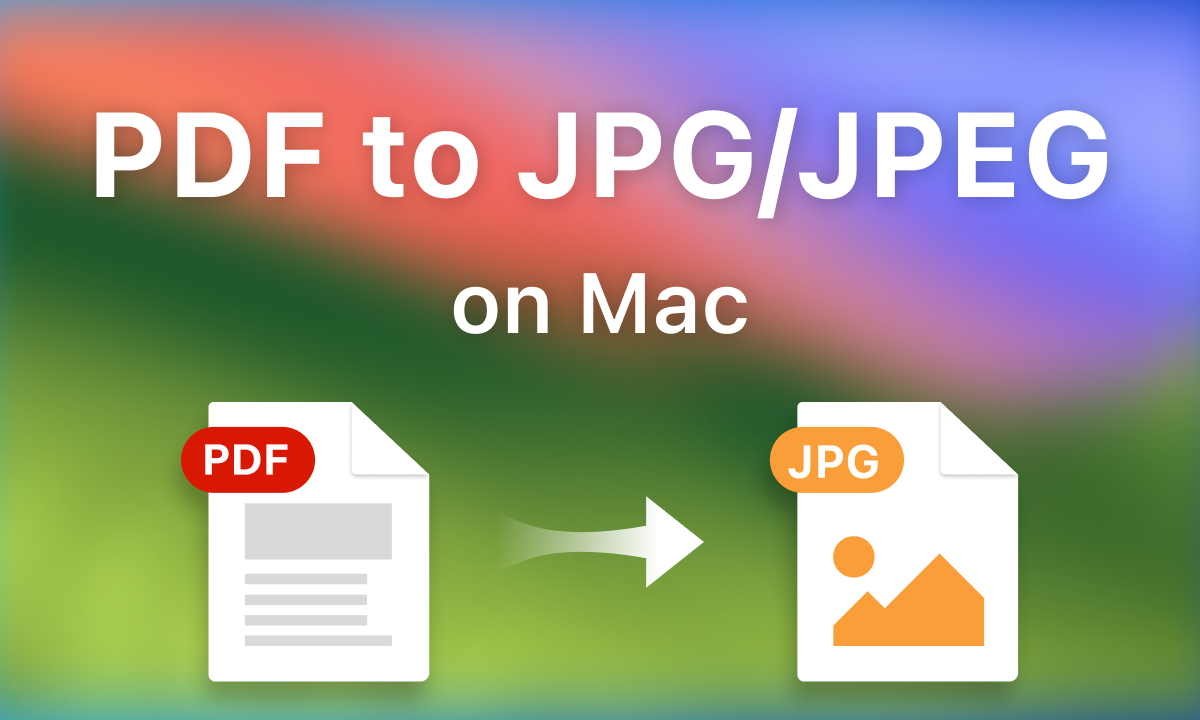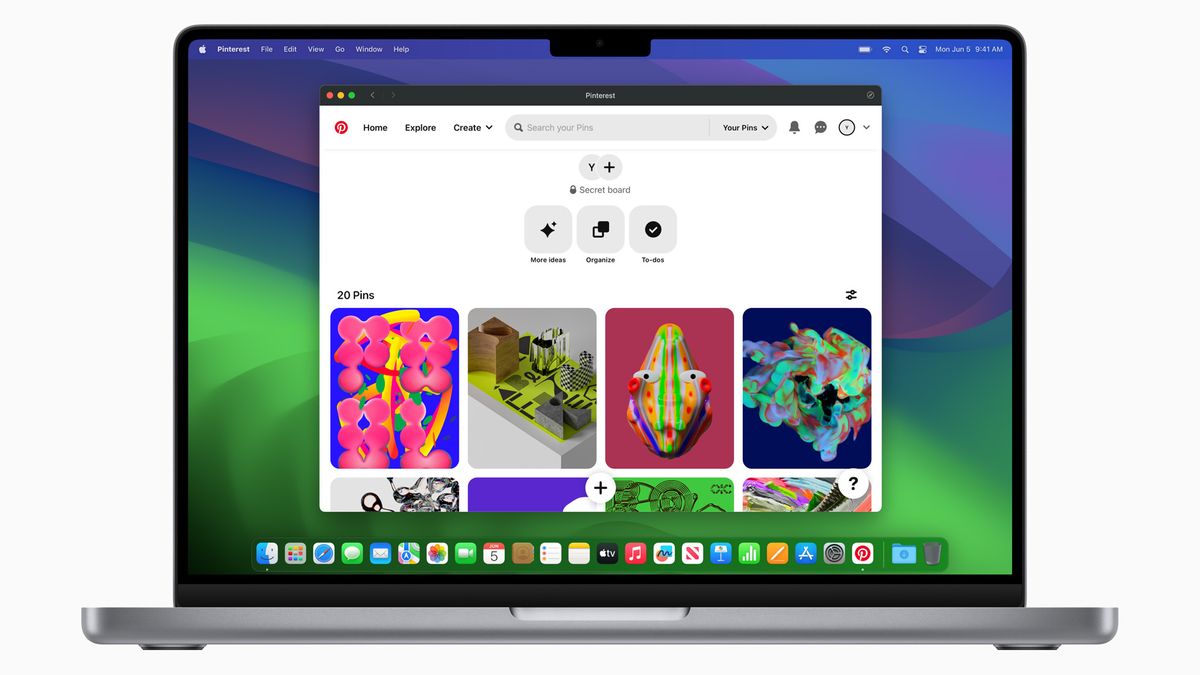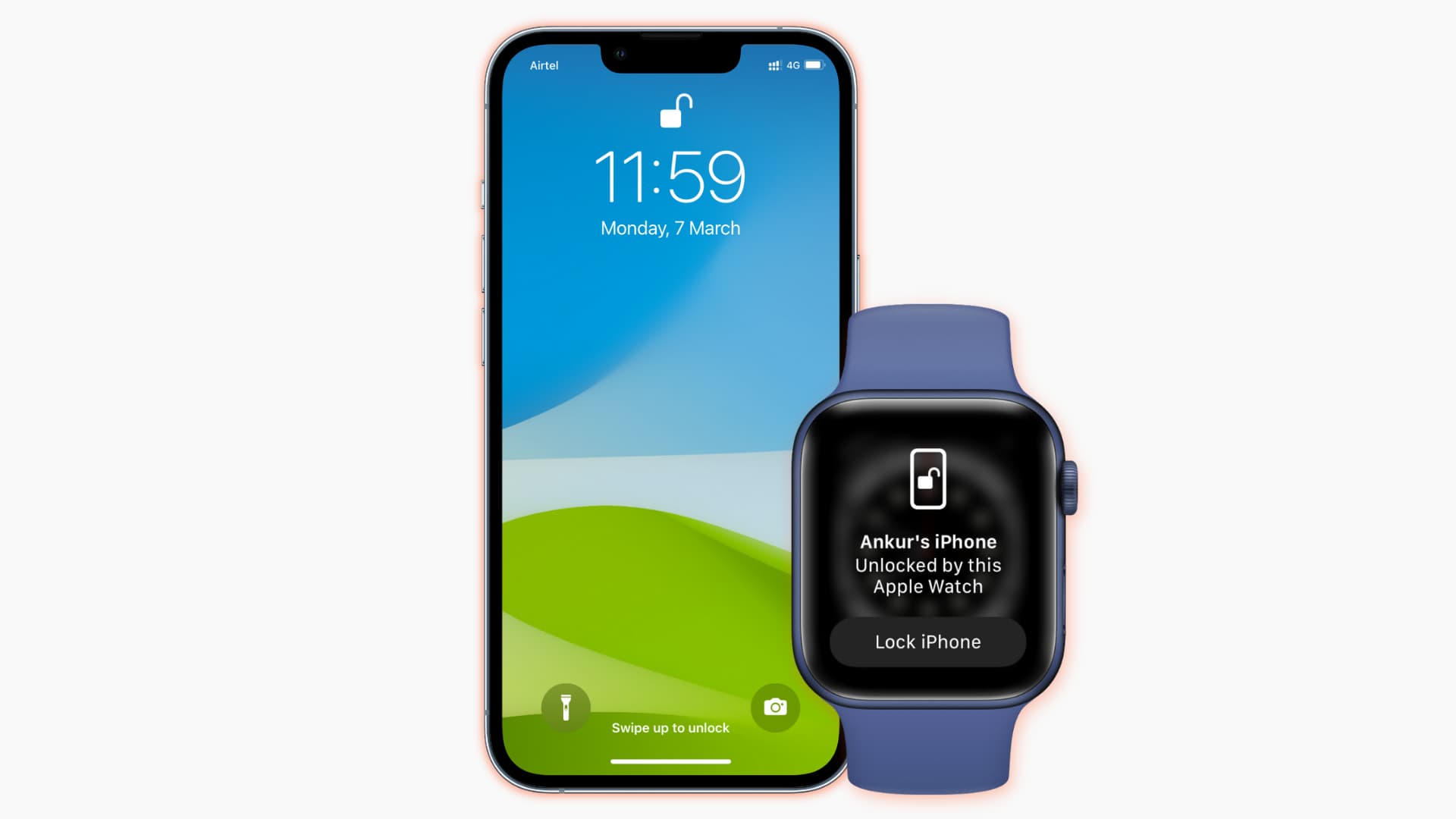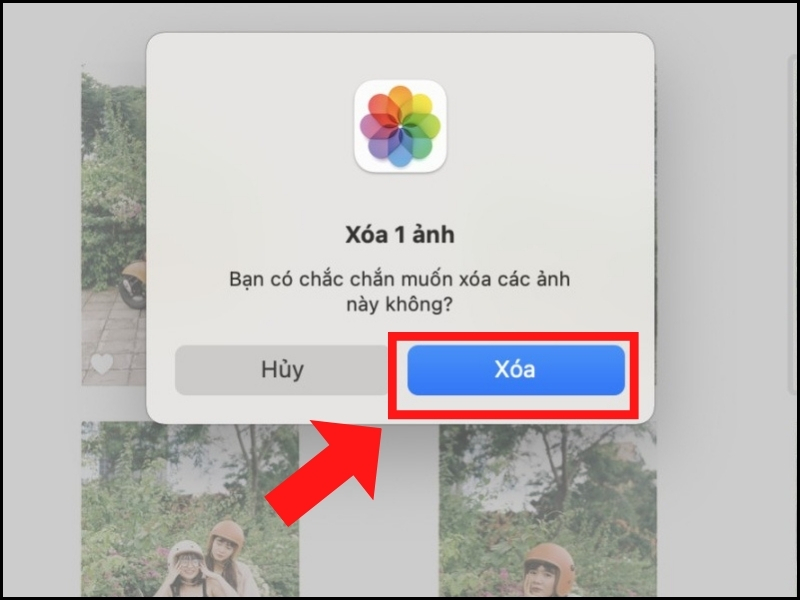
Khôi phục hoặc xóa ảnh, video trên MacBook cực đơn giản
Cũng giống như trên các hệ điều hành khác, xóa hoặc khôi phục file được đánh giá là một việc làm đơn giản. Tuy nhiên, những người mới làm quen với hệ điều hành MacOS thì ai cũng sẽ có những bỡ ngỡ nhất định.
Trong bài viết này, hãy cùng MacSG khám phá cách khôi phục hoặc xóa ảnh, video trên MacBook cực đơn giản các bạn nhé.
Hướng dẫn xóa ảnh/video trên MacBook
Để xóa ảnh trên MacBook, đầu tiên bạn cần truy cập vào ứng dụng “Ảnh (Photos)” của máy tính.
Xóa ảnh, video được chọn trong chế độ xem ngày
Chế độ xem ngày cho phép bạn xem ảnh toàn bộ. Ở chế độ này, bạn có 3 trường hợp:
-
Xóa 1 ảnh
-
Xóa nhiều ảnh kế bên nhau thì giữ Shift + click chuột để chọn nhiều ảnh
-
Xóa nhiều ảnh cách nhau thì bạn giữ phím Command + click chuột để chọn ảnh muốn xóa.
Sau khi đã chọn ảnh muốn xóa, bạn ấn 2 ngón tay trên Trackpad (hoặc thao tác chuột phải) và chọn Delete, hoặc bạn cũng có thể sử dụng tổ hợp phím Command + Delete.
Xóa ảnh, video khỏi Album
Trường hợp này, ảnh bản xóa sẽ theo từng Album mà bạn chọn
Bạn làm theo cách bước như trong ảnh, sau đó xóa tương tự như cách trên. Để xóa toàn bộ album, bạn có thể click chuột phải vào album và chọn Xóa album (lưu ý là toàn bộ ảnh trong album cũng sẽ mất theo).
Xóa vĩnh viễn ảnh và video
Xóa vĩnh viễn ảnh hoặc video của MacBook là lựa chọn trong trường hợp ảnh/video không thực sự cần thiết nữa. Sau khi bạn xóa ảnh sẽ được lưu vào thùng rác trước khi nó mất vĩnh viễn, vì thế, để xóa vĩnh viễn thì bạn cần làm theo một bước phụ nữa. Bạn chọn album và chọn “Đã xóa gần đây” ở góc trái của màn hình.
Ở góc phải, sẽ có nút “Xóa tất cả”, bạn chọn vào “Xóa tất cả” để xóa toàn bộ ảnh đã xóa, hoặc chọn xóa từng ảnh.
Một số lưu ý khi xóa ảnh/video trên MacBook
-
Sau khi xóa ảnh, ảnh sẽ vào thư viện “Đã xóa gần đây” chứ chưa mất hẳn nên bạn không cần lo lắng nếu xóa nhầm
-
Trong album “Đã xóa gần đây” bạn có thể khôi phục lại ảnh nếu xóa nhầm (hướng dẫn ở phần 3)
-
Nếu muốn xóa hẳn khỏi máy và iCloud bạn làm theo hướng dẫn ở phần 1.3
-
Nếu bạn xóa vì muốn tăng dung lượng, bạn phải xóa vĩnh viễn ảnh trong album “Đã xóa gần đây”
Khôi phục ảnh/video đã xóa trên MacBook
Gần giống với xóa ảnh vĩnh viễn, thay vì bạn vào “Đã xóa gần đây” để xóa vĩnh viễn ảnh thì bạn sẽ vào đây để khôi phục lại ảnh mình đã lỡ xóa. Muốn khôi phục, bạn hãy chọn ảnh, sẽ có lựa chọn “Khôi phục” cạnh lựa chọn xóa. Bạn hãy chọn “Khôi phục” để lấy lại ảnh của mình đã lỡ xóa.
Kết luận
Các bạn thân mến, như vậy là trong bài viết này, MacSG đã hướng dẫn các bạn cách xóa hoặc khôi phục ảnh/video trên máy Mac, chúc các bạn thành công. Đừng quên chia sẻ và thường xuyên truy cập macsg.vn để cập nhật nhiều tin mới và hay nữa nhé.